电脑鼠标双击打不开文件的解决办法
编辑:chenbx123 来源:U大侠 时间:2018-05-28
打开任何一个文件,一般都可以通过鼠标双击来运行,但是近日有用户反映,在使用鼠标双击打开文件的时候,无法打开文件,这是怎么回事?下面就给大家介绍具体解决办法。
解决办法:
1、点击左下角“开始”;

2、点击右侧“控制面板”;
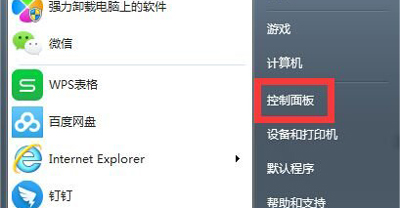
3、点击“硬件和声音”标题;
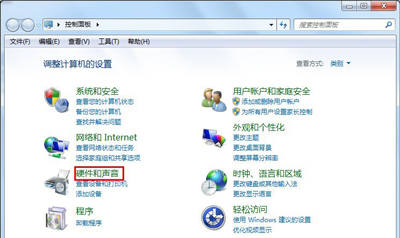
4、点击“设备和打印机”栏目中的“鼠标”;
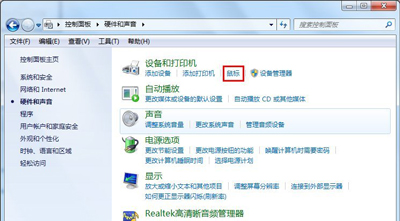
5、切换到“按钮”选项卡;
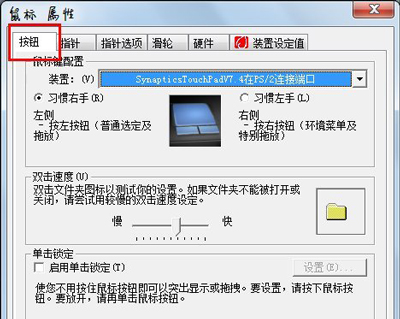
6、在此处调试你打开文件夹的速度,如果打不开文件夹,尝试向左拉,使用更慢的速度;\
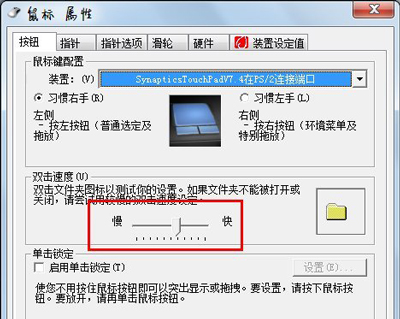
7、调完后,在右侧的文件夹那边,双击测试一下可不可以打开;
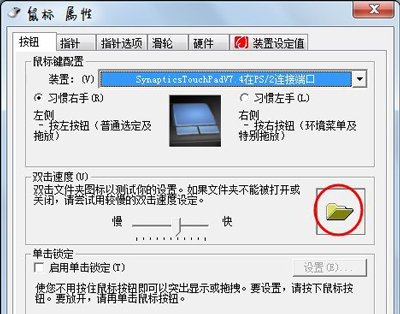
8、完成后,点击“确定”完成操作。
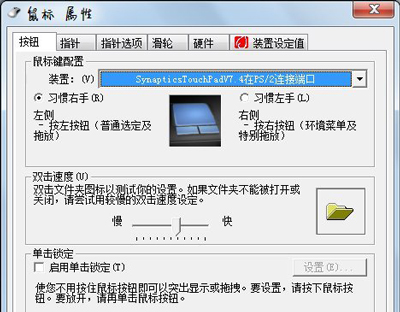
Win7系统常见问题解答:
更多精彩内容,请关注U大侠官网或者关注U大侠官方微信公众号(搜索“U大侠”,或者扫描下方二维码即可)。

U大侠微信公众号
有问题的小伙伴们也可以加入U大侠官方Q群(129073998),U大侠以及众多电脑大神将为大家一一解答。
分享:






